LastPass: En feil oppstod under tilkobling til serveren

Hvis LastPass ikke klarer å koble til serverne, tøm den lokale bufferen, oppdater passordbehandleren og deaktiver nettleserutvidelsene dine.
Varsler er en fin måte å følge med på de siste oppdateringene og meldingene du mottar på telefonen. iPhones lar deg kontrollere ulike aspekter av varsler , inkludert lyd, bannere, merker, varsler på låseskjermer og mye mer. Noen ganger kan det imidlertid skje at du ikke kan se merker på appikonene på iPhone.
Merker vises som en liten rød prikk over appikonene og viser antall ventende uleste varsler . Dette er en fin måte å holde tritt med antallet varsler uten å måtte sjekke appen eller varslingssenteret ditt. Men hvis du står overfor et lignende problem der merker ikke vises på iPhone, så kan du løse dette problemet her. La oss komme i gang.
Hvorfor mangler varslingsmerker på iPhonen min?
Det er et par kjente årsaker til at varslingsmerker ikke vises på iPhone. Du kan ha problemer med fokusmodusene dine , iOS-feil eller app-feil. I tillegg kan merker også deaktiveres i Innstillinger-appen, som kan forhindre at de vises over apper når du mottar varsler.
Alle disse årsakene og hurtigbufferproblemene på iPhone kan forhindre at varslingsmerker vises på iPhone. Bruk den neste delen for å hjelpe deg med å feilsøke manglende varslingsmerker på iPhone.
Slik løser du problemet med manglende varslingsmerker på iPhone
Her er alle rettelsene for å hjelpe deg med å feilsøke manglende varsler på iPhone. Vi anbefaler at du starter med den første løsningen og går gjennom listen til du klarer å fikse problemet.
Metode 1: Sjekk fokusmodusene dine (deaktiver DND)
Fokusmoduser kan hindre deg i å se varslingsmerker på iPhone, spesielt hvis du bruker DND. DND er en kjent årsak til manglende varslingsmerker for mange brukere, spesielt hvis du bruker automatisering og fokusfiltre for automatisk å aktivere og deaktivere denne fokusmodusen. Vi anbefaler at du bruker trinnene nedenfor for å se etter fokusmoduser og deaktivere DND eller en annen modus hvis den er aktiv på iPhone. (Hvis du nylig har oppdatert til iOS 16.1-versjon, kan dette være problemet.)
Få tilgang til kontrollsenteret på iPhone ved å sveipe ned fra øverste høyre hjørne. Trykk nå på Fokus .
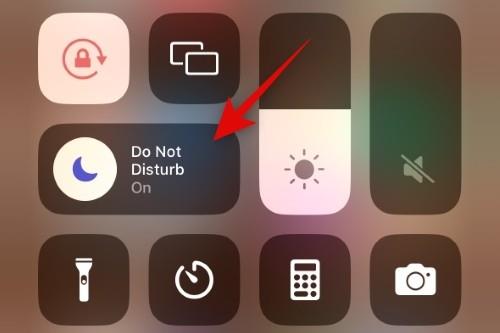
Hvis noen av fokusmodusene er uthevet, betyr det at de for øyeblikket er aktive på iPhone. Trykk på samme fokusmodus for å deaktivere den.
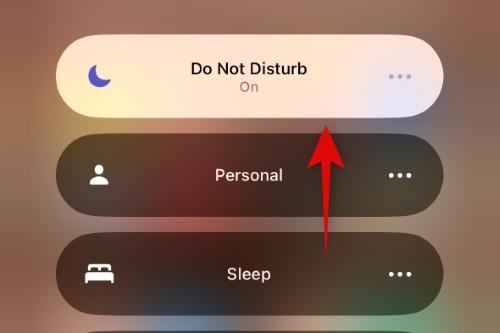
Den valgte fokusmodusen vil nå bli deaktivert. Du kan nå sjekke appene dine, og hvis du manglet merker på grunn av fokusmodus, bør problemet nå være løst på iPhone.
Metode 2: Tving omstart av iPhone
Du kan mangle varslingsmerker på grunn av midlertidige feil, hurtigbufferproblemer eller filer som gjenstår. Alle disse problemene kan løses med en tvungen omstart av iPhone. En tvungen omstart hjelper til med å tømme cache-filer, registrere bakgrunnstjenester på nytt og reaktivere alle sanntidstjenester som er avhengige av push-varslinger. På denne måten vil en tvungen omstart hjelpe deg med å gjenopprette varslingsmerker på telefonen din hvis du har feil eller problemer på iPhone. Bruk trinnene nedenfor for å tvinge omstart av iPhone.
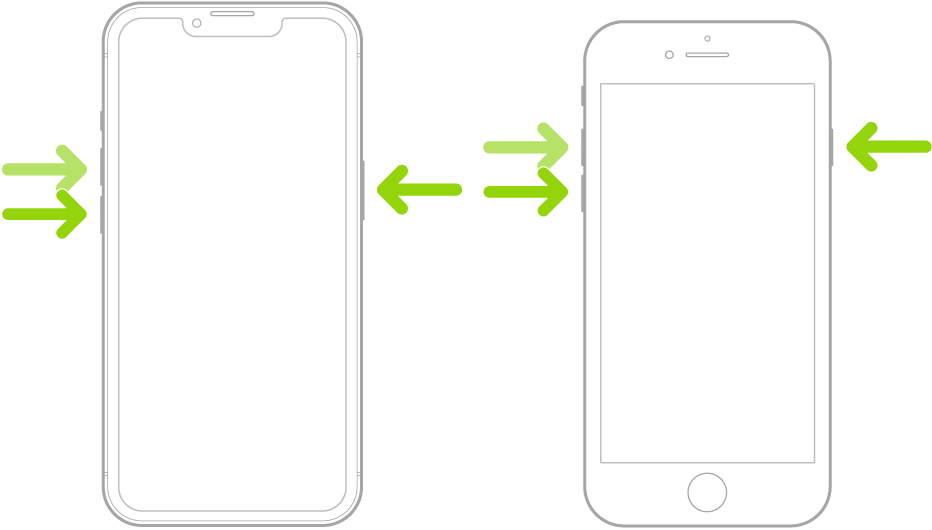
Hvis du kjenner standard prosedyren for omstart, er tvungen omstart ganske lik den. Start med å raskt trykke og slippe Volum opp-knappen, etterfulgt av Volum ned-knappen på iPhone.
Når du er ferdig, trykk og hold inne Sleep/Wake-knappen til du ser Apple-logoen . Når Apple-logoen vises på skjermen, slipper du Sleep/Wake-knappen og lar iPhone starte på nytt normalt.
Varslingsmerker skal nå gjenopprettes på iPhone hvis du står overfor midlertidige feil eller hurtigbufferproblemer.
Metode 3: Sørg for at merkene er aktivert
Hvis varslingsmerker fortsatt mangler på iPhone, er det sannsynlig at de kan deaktiveres i varslingsinnstillingene. Vi anbefaler at du bruker trinnene nedenfor for å sjekke og aktivere det samme på din iPhone.
Åpne Innstillinger-appen og trykk på Varsler .
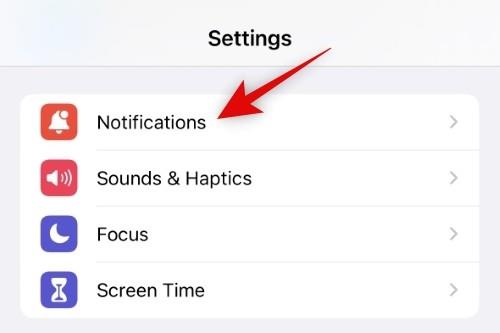
Rull nå gjennom listen og trykk og velg en berørt app som mangler varslingsmerker.
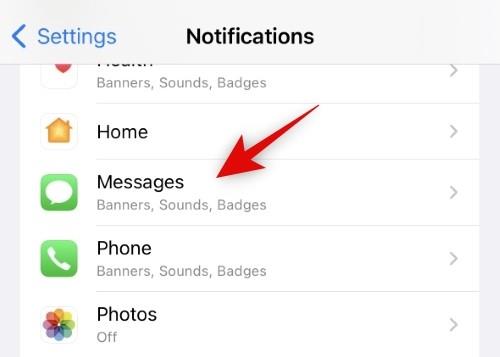
Rull ned til VARSLER -delen og sjekk bryteren for merker . Hvis den er slått av, trykk og slå på bryteren for Merker .
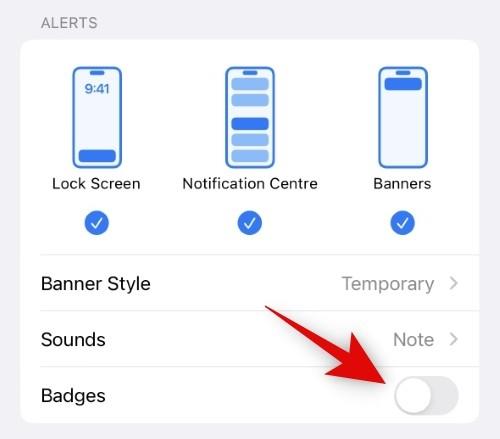
Gå hjem og sjekk appen. Merker skal nå være tilgjengelige for den valgte appen. Du kan nå gjenta trinnene ovenfor for å aktivere varslingsmerker for alle berørte apper.
Og det er det! Hvis merker ble deaktivert for appene dine, bør de nå gjenopprettes på iPhone.
Metode 4: Installer appen på nytt
Dette er en kjent løsning som ser ut til å fungere bra for de fleste apper, men anbefales sterkt for systemapper som Mail og mer hvis de mangler varslingsmerker. Følg trinnene nedenfor for å hjelpe deg med å slette, starte på nytt og installere appen på nytt, som skal hjelpe med å gjenopprette varslingsmerker på systemet ditt.
Finn appen du har problemer med, og trykk og hold på den. Velg Slett app .

Trykk på Slett for å bekrefte valget ditt.
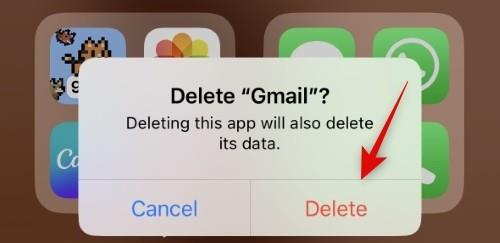
Tving nå omstart av enheten ved å trykke og slippe Volum opp-knappen etterfulgt av Volum ned-knappen raskt. Trykk og hold inne Sleep/Wake-knappen til du ser Apple-logoen. Når logoen vises på skjermen din, slipp Sleep/Wake-knappen og la iPhone starte på nytt normalt.
Når iPhone har startet på nytt, søk etter appen i App Store og installer den på nytt.
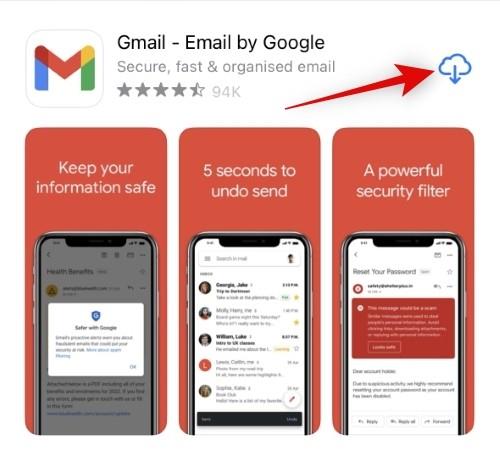
Sett opp appen som du vil, og vent på at et varsel kommer inn. Merker skal nå være synlige etter hensikten hvis du har problemer med gjenværende appfiler og cache.
Metode 5: Veksle varsler for appen
Du kan også ha problemer med bakgrunnstjenestene knyttet til varsler på iPhone. Appen kan møte feil som registrerer push-varsler eller bare viser dem. I slike tilfeller kan du slå varsler på og av for den aktuelle appen for å se om det løser problemet for deg. Hvis du har hatt problemer på grunn av konflikter i varslingstjenesten, kan dette hjelpe deg med å fikse det samme. Bruk trinnene nedenfor for å hjelpe deg på veien.
Åpne Innstillinger-appen og trykk på Varsler .
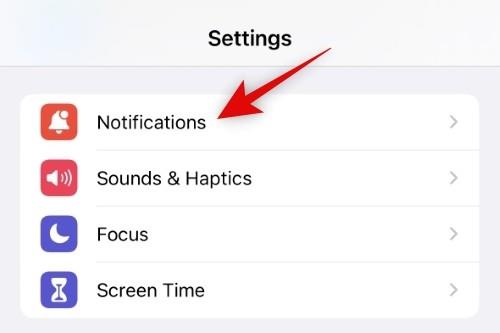
Rull nå applisten og trykk på den aktuelle appen der du ikke kan se varsler.
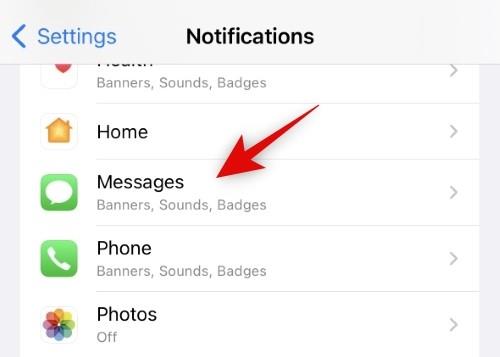
Slå av Tillat varsler øverst ved å trykke på den.
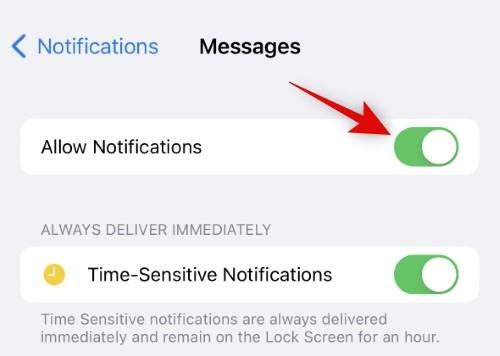
Vi anbefaler nå at du starter iPhone på nytt for en god ordens skyld. Når enheten starter på nytt, går du tilbake til Innstillinger > Varsler > Berørt app og slår deretter på bryteren for Tillat varsler øverst.
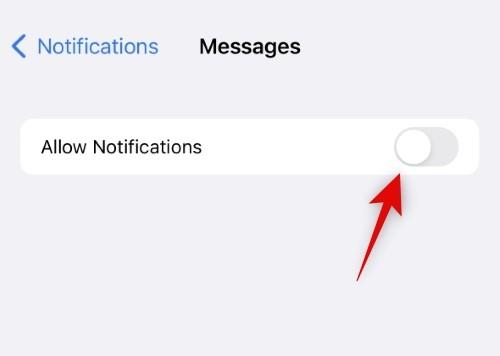
Og det er det! Merker skal nå være synlige på den berørte appen hvis du har problemer på grunn av bakgrunnsvarslingskonflikter.
Metode 6: Deaktiver lavdatamodus
Lavdatamodus er en fin måte å spare på mobildata og redusere bakgrunnsinternettbruk på iPhone. Det er imidlertid en kjent årsak til problemer med visse apper som stadig oppdaterer data i bakgrunnen for sanntidsoppdateringer. Vi anbefaler nå at du prøver å slå av lavdatamodus på iPhone for å sjekke om du mangler merker på grunn av det samme. Bruk trinnene nedenfor for å hjelpe deg med prosessen.
Åpne Innstillinger-appen og trykk på Mobildata øverst.
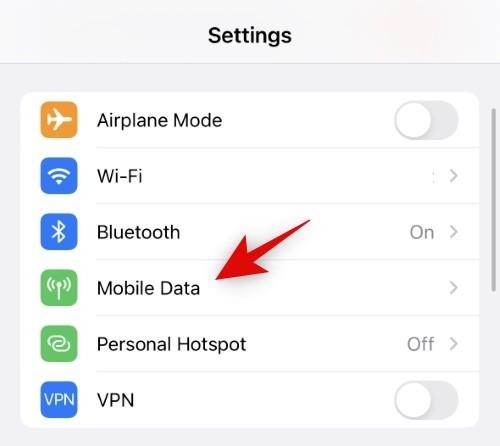
Trykk og velg Alternativer for mobildata .
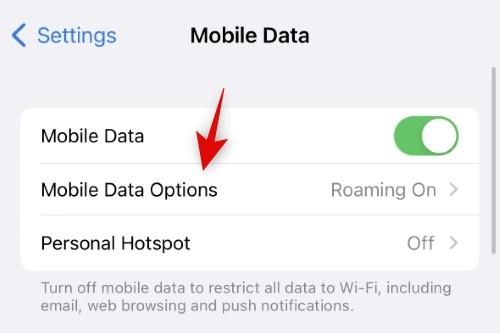
Trykk på og velg Datamodus .
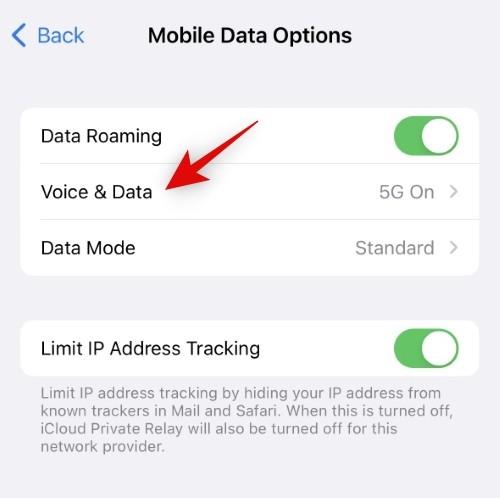
Trykk nå og velg Standard eller Tillat mer data på 5G .
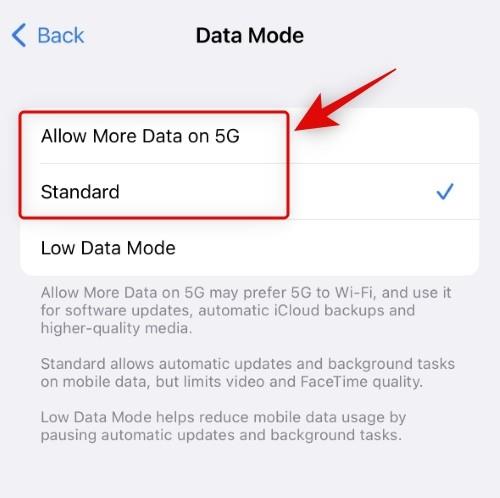
På samme måte, la oss slå av lav datamodus for ditt nåværende Wi-Fi-nettverk også. Gå tilbake til Innstillinger-appen og trykk på Wi-Fi .
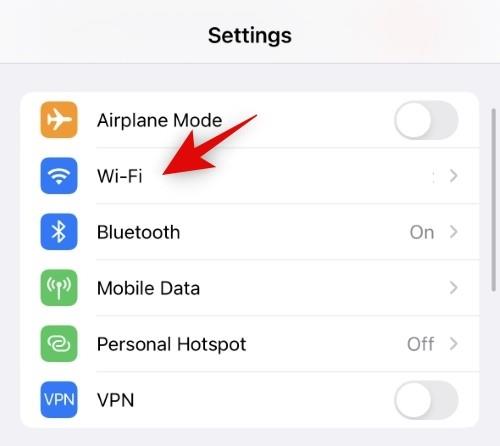
Trykk på  ikonet ved siden av ditt nåværende Wi-Fi-nettverk.
ikonet ved siden av ditt nåværende Wi-Fi-nettverk.
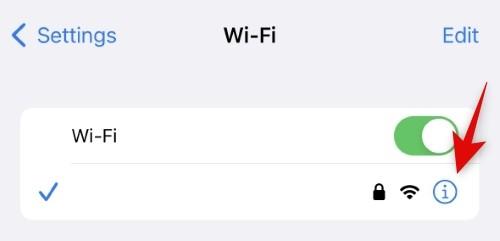
Slå nå av bryteren for lav datamodus .
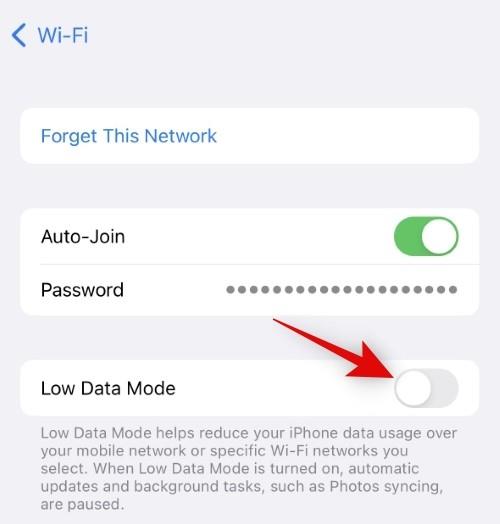
På samme måte slår du av bryteren for lav datamodus for andre Wi-Fi-nettverk du også bruker. Vi anbefaler nå at du starter iPhone på nytt for en god ordens skyld. Dette er imidlertid helt valgfritt.
Hvis lav datamodus forhindret varslingsmerker fra å vises på iPhone, bør problemet nå være løst for deg.
Metode 7: Sørg for at bakgrunnsappoppdatering er aktivert
Background App Refresh er en funksjon i iOS som lar deg kontrollere appene som får tilgang til nettverket i bakgrunnen for å vise oppdateringer og varsler i sanntid. Hvis bakgrunnsoppdatering av apper er slått av for enkelte apper, vil de ikke kunne levere push-varsler og varsler når de kommer, noe som kan være årsaken til at merkene ikke er tilgjengelige på iPhone. Slik kan du sjekke og slå på oppdatering av bakgrunnsapper for berørte apper.
Åpne Innstillinger-appen og trykk på Generelt .
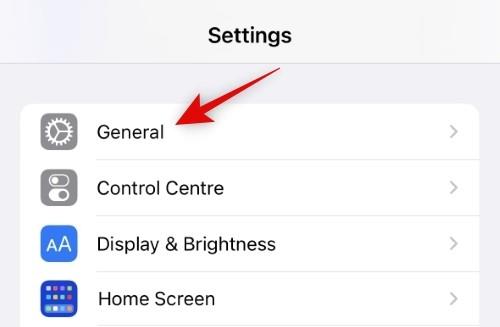
Trykk nå og velg Oppdater bakgrunnsapp.
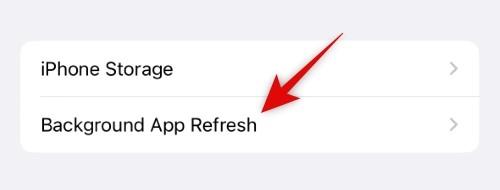
Sjekk nå oppføringen for bakgrunnsappoppdatering øverst. Hvis det står Av , er bakgrunnsappoppdatering slått av for alle apper. Trykk på den for å slå den på.
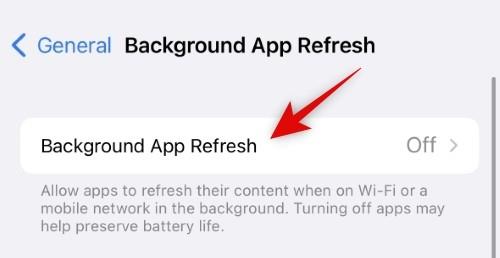
Trykk og velg Wi-Fi eller Wi-Fi og mobildata avhengig av preferansene dine.
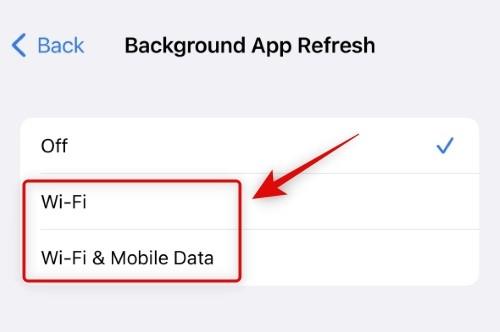
Gå nå tilbake til forrige skjerm og trykk og slå på bryteren for alle berørte apper der du ikke kan motta merkevarsler.
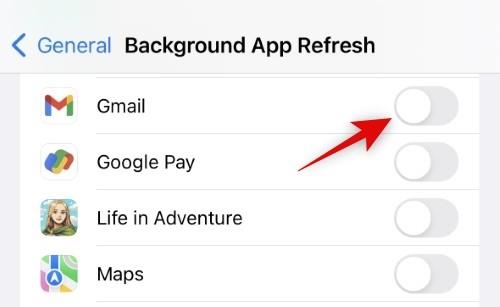
Og det er det! Hvis du ikke mottok merkevarsler på iPhone på grunn av oppdatering av bakgrunnsapper, bør problemet nå være løst.
Siste utvei-fikser!
Hvis du fortsatt ikke kan motta merkevarsler, er det på tide med noen drastiske tiltak. Vi anbefaler at du prøver de ekstreme løsningene som er nevnt nedenfor, og hvis de ikke fungerer for deg, kan det hende du ser på et enhetsspesifikt problem. I slike tilfeller anbefaler vi å ta kontakt med Apple Support i slike tilfeller. Bruk den relevante delen nedenfor for å hjelpe deg på veien.
Metode 8: Vent til appen blir oppdatert
Hvis dette er et problem med en bestemt app på din iPhone, er det sannsynlig at andre brukere også står overfor det samme problemet. Vi anbefaler at du sender inn en feilrapport til apputvikleren og venter på en oppdatering. Det er sannsynlig at apputviklerne allerede er klar over problemet og jobber med en løsning. Vi anbefaler at du venter på en kommende appoppdatering som sannsynligvis vil fikse feilen med manglende merker for deg og andre brukere over hele verden.
Metode 9: Kontakt Apple Support
Til slutt anbefaler vi at du kontakter Apple Support. Dette kan være en feil som er spesifikk for din iPhone, og en Apple-støttetekniker vil hjelpe deg med å bedre diagnostisere og feilsøke det samme. Bruk lenken nedenfor for å komme i kontakt med Apple-støtte i din region.
Vi håper dette innlegget hjalp deg med å enkelt få tilbake varslingsmerker på iPhone. Hvis du møter noen problemer, ta gjerne kontakt med oss ved å bruke kommentarene.
I SLEKT
Hvis LastPass ikke klarer å koble til serverne, tøm den lokale bufferen, oppdater passordbehandleren og deaktiver nettleserutvidelsene dine.
Finn her detaljerte instruksjoner om hvordan du endrer brukeragentstrengen i Apple Safari-nettleseren for MacOS.
Lurer du på hvordan du integrerer ChatGPT i Microsoft Word? Denne guiden viser deg nøyaktig hvordan du gjør det med ChatGPT for Word-tillegget i 3 enkle trinn.
Microsoft Teams støtter for tiden ikke direkte casting av møter og samtaler til TV-en din. Men du kan bruke en skjermspeilingsapp.
Har du noen RAR-filer som du vil konvertere til ZIP-filer? Lær hvordan du konverterer RAR-filer til ZIP-format.
For mange brukere bryter 24H2-oppdateringen auto HDR. Denne guiden forklarer hvordan du kan fikse dette problemet.
Ønsker du å deaktivere Apple Software Update-skjermen og hindre den fra å vises på Windows 11-PC-en eller Mac-en din? Prøv disse metodene nå!
Lær hvordan du løser et vanlig problem der skjermen blinker i Google Chrome-nettleseren.
Hold hurtigminnet i Google Chrome-nettleseren ren med disse trinnene.
Spotify kan bli irriterende hvis det åpner seg automatisk hver gang du starter datamaskinen. Deaktiver automatisk oppstart ved å følge disse trinnene.








